De zoekgeschiedenis uitschakelen in Windows Verkenner

De zoekfunctie in de Windows Verkenner slaat standaard nieuwe zoekopdrachten op, zodat u gemakkelijker naar dezelfde termen kunt zoeken. Als u deze functie echter niet leuk vindt, kunt u deze uitschakelen.
NAAR VERWANTE: De zoekgeschiedenis verwijderen in Windows Verkenner
Misschien deelt u uw computer met anderen en mogelijk niet wil dat uw zoektermen worden opgeslagen. De weergave van de zoekgeschiedenis kan worden uitgeschakeld door het register te wijzigen of door de Groepsbeleid-editor te gebruiken. We zullen u beide methoden laten zien, maar houd er rekening mee dat de Groepsbeleid-editor niet beschikbaar is in de Home-versies van Windows. Als u de zoekgeschiedenis in File Explorer liever niet uitschakelt, kunt u uw zoekgeschiedenis ook van tijd tot tijd verwijderen. OPMERKING: In dit artikel verwijzen we het programma naar "File Explorer", hoewel het in Windows 7 "Windows Verkenner" heette. De volgende procedure zal voor beide werken.
Thuisgebruikers: schakel zoekgeschiedenis uit via het register
Als u de startversie van Windows hebt, hebt u om het Windows-register te bewerken om deze wijziging aan te brengen. Je kunt het ook op deze manier doen als je de Professional of Enterprise-versie van Windows hebt, maar je gewoon prettiger voelt om in het register te werken in plaats van de Group Policy Editor. (Als u Pro of Enterprise hebt, raden we u aan de eenvoudigere Groepsbeleid-editor te gebruiken, zoals beschreven in de volgende sectie.)
Standaardwaarschuwing: Register-editor is een krachtig hulpmiddel en misbruik kan uw systeem onstabiel maken of zelfs onbruikbaar maken . Dit is een vrij simpele hack en zolang je je aan de instructies houdt, zou je geen problemen moeten hebben. Dat gezegd hebbende, als u er nog nooit mee hebt gewerkt, overweeg dan om te lezen hoe u de Register-editor gebruikt voordat u aan de slag gaat. En maak zeker een back-up van het register (en uw computer!) Voordat u wijzigingen aanbrengt.
Maak ook een systeemherstelpunt voordat u verdergaat. Op deze manier, als er iets misgaat, kunt u altijd terugdraaien.
Open de Register-editor door te beginnen en typ
regeditom te beginnen. Druk op Enter om de Register-editor te openen en machtiging te geven om wijzigingen aan te brengen op uw pc.Gebruik in de Register-editor de linkerzijbalk om naar de volgende sleutel te navigeren:
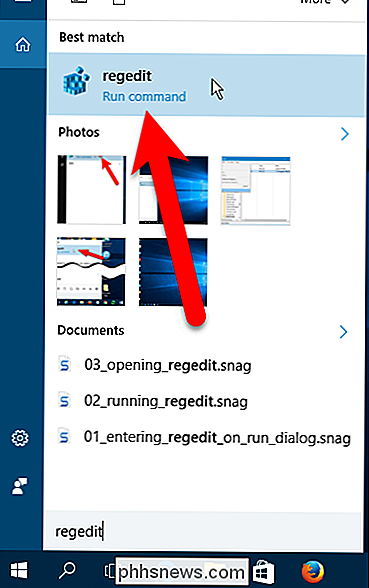
HKCU SOFTWARE Policies Microsoft Windows Explorer
U kunt merken dat de
Explorer-sleutel niet bestaat, maar we kunnen deze wel toevoegen.Als u de
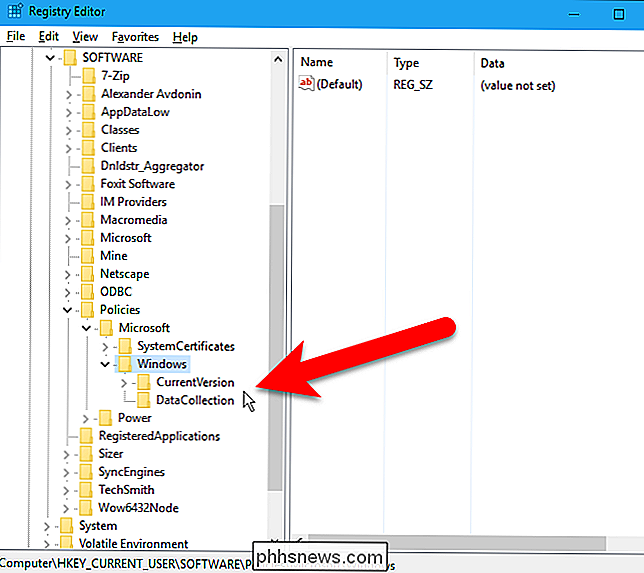
Explorer-sleutel onder Windows niet ziet, maakt u deze aan . Hiertoe klikt u met de rechtermuisknop op deWindows-toets en selecteert u Nieuw> Sleutel.Type
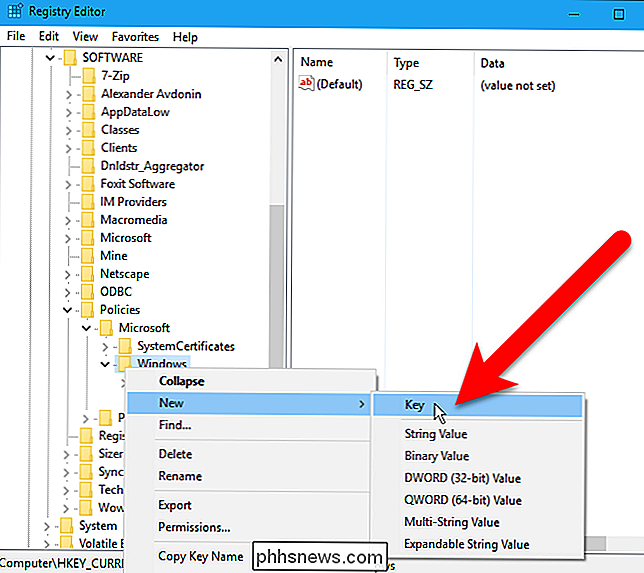
Verkennerals de naam voor de nieuwe sleutel.Klik vervolgens met de rechtermuisknop in een lege ruimte in het rechterdeelvenster en selecteer Nieuw> DWORD (32-bit) Value.
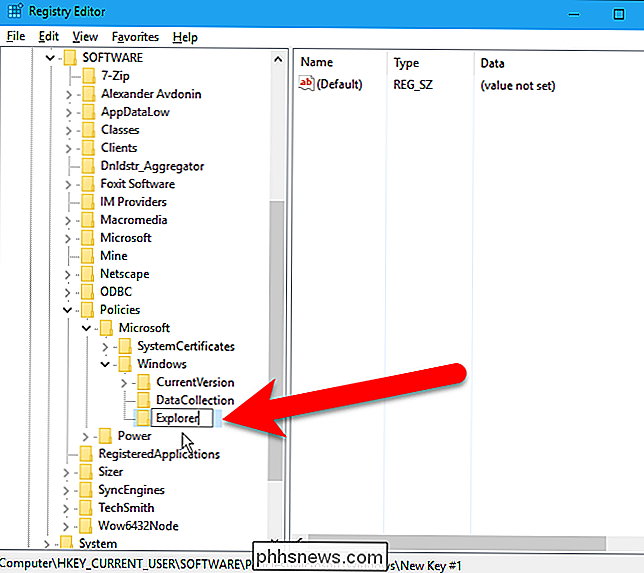
Type
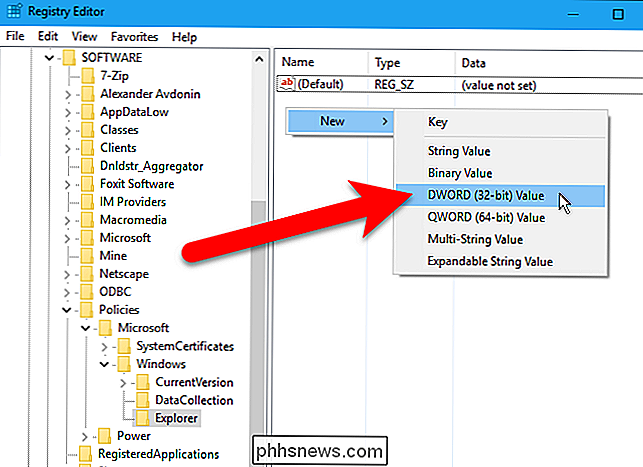
DisableSearchBoxSuggestionsals de naam voor de nieuwe waarde.Dubbelklik vervolgens op de nieuwe
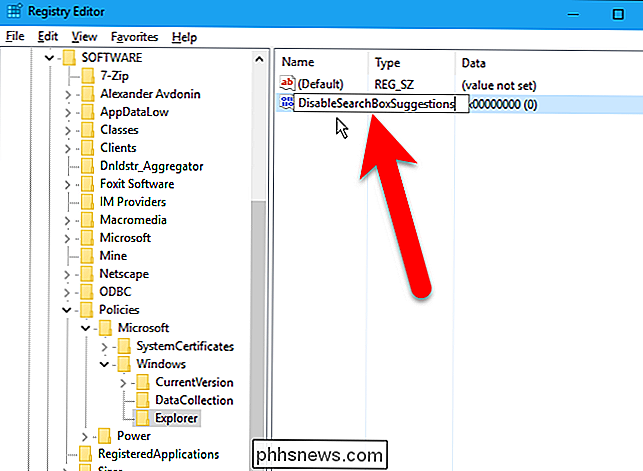
Schakel SearchBoxSuggestionswaarde uit.Type
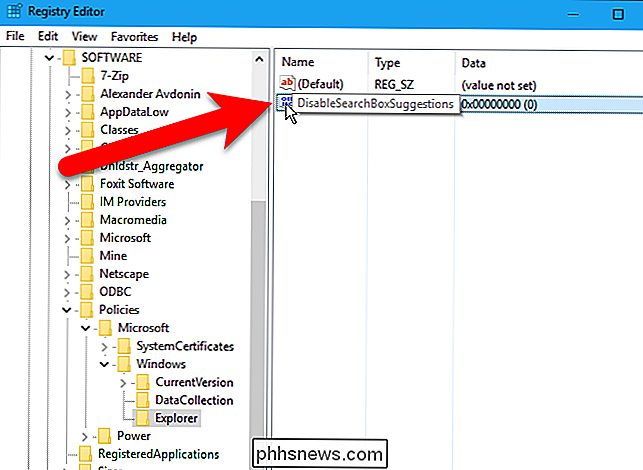
1in het vak Waardegegevens en klik op "OK".Sluit de Register-editor door Bestand> Afsluiten te selecteren of door op "X "In de rechterbovenhoek van het venster.
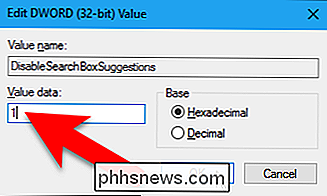
U moet uw computer opnieuw opstarten om deze wijziging door te voeren.
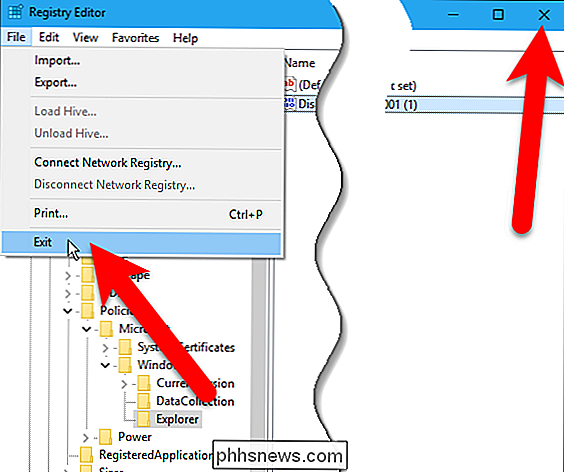
Nadat u opnieuw bent opgestart, ziet u geen weergave van de zoekgeschiedenis wanneer u een term in de Zoekvak in Verkenner.
Pro- en Enterprise-gebruikers: weergave van zoekgeschiedenis uitschakelen via de Groepsbeleid-editor
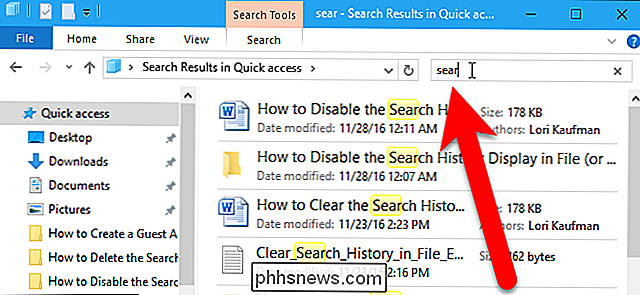
GERELATEERD:
Groepsbeleid-editor gebruiken om uw pc te tweaken Als u Windows 10 gebruikt Professional of Enterprise, de gemakkelijkste manier om te disa De weergave Zoekgeschiedenis is geopend via de Editor voor lokaal groepsbeleid. Het is een vrij krachtige tool, dus als je het nog nooit eerder hebt gebruikt, is het de moeite waard om wat tijd te nemen om te leren wat het kan doen. En als je deel uitmaakt van een bedrijfsnetwerk, doe dan iedereen een plezier en vraag het eerst aan je beheerder. Als uw werkcomputer deel uitmaakt van een domein, is het ook waarschijnlijk dat dit deel uitmaakt van een domeingroepbeleid dat het lokale groepsbeleid in de plaats treedt.
U moet ook een systeemherstelpunt maken voordat u verder gaat. Op deze manier kunt u altijd terugdraaien als er iets misgaat.
Als u een professionele of ultieme versie van Windows hebt, kunt u de Groepsbeleid-editor gebruiken om de zoekgeschiedenisdisplay uit te schakelen. Open het menu Start, typ
groepsbeleidin het vak Zoeken en klik op "Groepsbeleid bewerken" in de lijst met resultaten.Ga in het linkerdeelvenster naar Gebruikersconfiguratie> Beheersjablonen> Windows Componenten> Verkenner (Windows Verkenner in Windows 7), dubbelklik vervolgens op "Weergave van recente zoekvermeldingen uitschakelen in het zoekvak van Windows Verkenner" in het rechterdeelvenster.
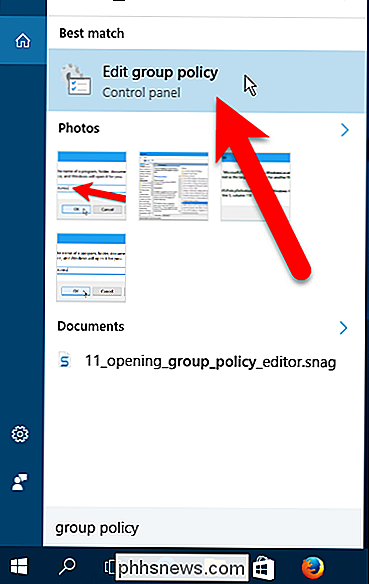
Klik op "Ingeschakeld" in de linkerbovenhoek van de "Weergave van recente zoekvermeldingen uitschakelen in het zoekvak van de Verkenner" wordt weergegeven.
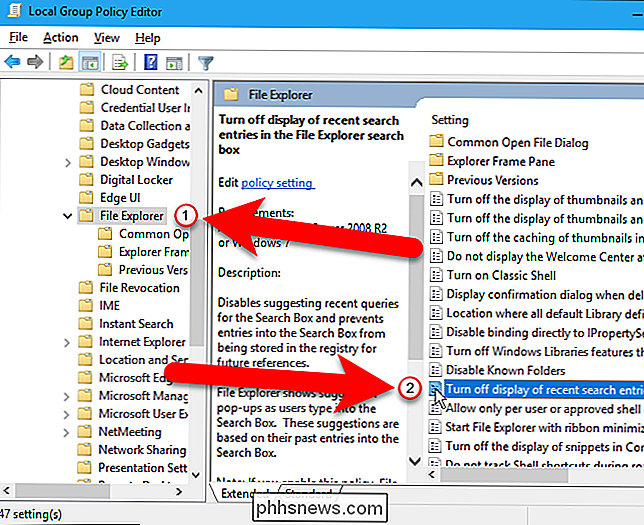
Klik op "OK" om de wijziging te accepteren en sluit de "Weergave van recente zoekvermeldingen uitschakelen in het zoekvak van Verkenner" dialoogvenster.
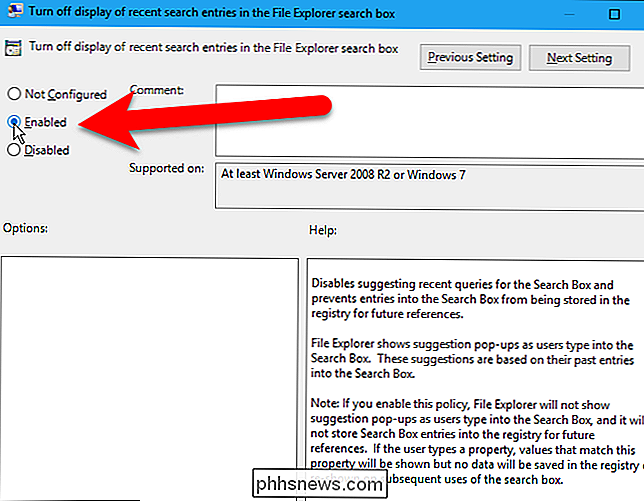
Sluit de Groepsbeleid-editor door Bestand> Afsluiten te selecteren of door op de "X" in de rechterbovenhoek van het venster te klikken.
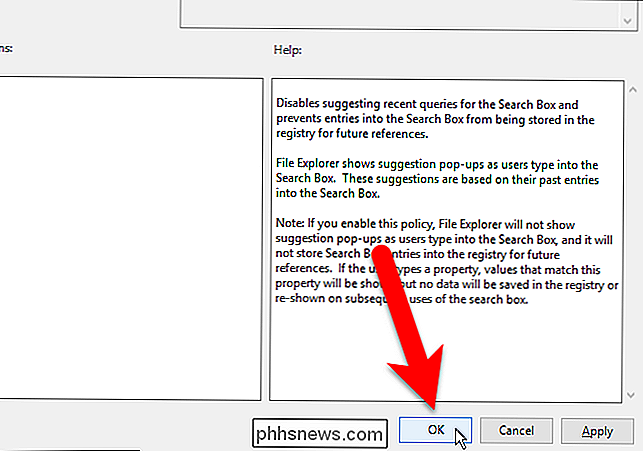
Uw wijzigingen moeten onmiddellijk worden toegepast en Bestandsverkenner niet meer registreer uw zoekopdrachten.
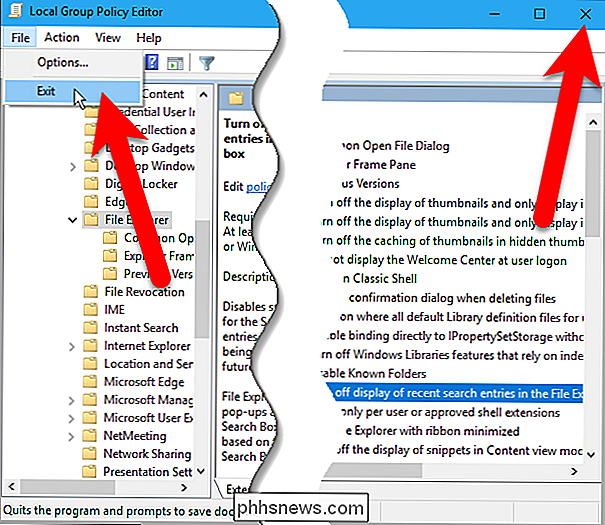

Collaboratieve albums maken en delen in Google Foto's
Of u familiefoto's met verre familieleden wilt delen of een gedeelde pool van vakantiefoto's of evenementfoto's met vrienden wilt maken, het is eenvoudig om te maken en deel samenwerkingsalbums in Google Foto's. Hoewel er geen tekort is aan manieren om foto's met vrienden te delen, biedt Google Foto's om een paar aantrekkelijke redenen het uw favoriete platform voor het delen van foto's.

De verschillen tussen schroeven, bouten en spijkers (en wanneer u ze elk zou moeten gebruiken)
Er zijn zoveel verschillende typen bevestigingsmiddelen verkrijgbaar dat de meeste hardwarewinkels over een volledig gangpad beschikken dat aan hen is gewijd. We gaan echter in op de basis tussen schroeven, bouten en spijkers, en wanneer je de ene over de andere moet gebruiken in verschillende scenario's.



